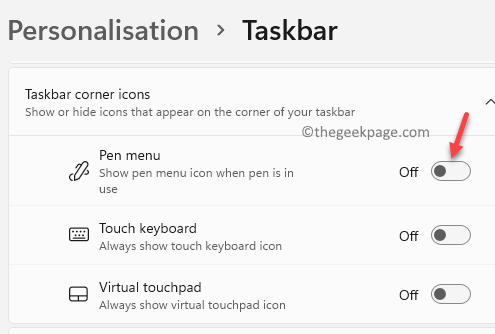Windows OSでタッチスクリーンラップトップを使用している場合、簡単にアクセスできるようにWindows11にペンメニューのタスクバーアイコンを追加する方法について疑問に思われるかもしれません。 スタイラスは、タッチスクリーンユーザーにとって非常に便利なツールです。特に、画面に何かを書いたり、何かを描いたりする場合に便利です。
あなたがSurfaceProペンに精通しているなら、あなたはそれがどれほど有用であるかを知っています。 これは、クラスでメモを取ったり、次の大きなプロジェクトのデザインを作成したり、暇なときに遊んだりするのに最適なツールです。 Windows 10の初期リリースに含まれていなかった機能の1つは、ペンのアイコンをタスクバーに追加するオプションでした。 幸い、この機能はWindows11に追加されました。 このメニューを使用すると、スタート画面を開かなくても、ペンに最適化されたアプリや設定にすばやくアクセスできます。 設定アプリを使用して、ペンメニューからアイテムを簡単に追加または削除できます。 しかし、タスクバーに何かを固定したい場合はどうでしょうか?
タスクバーは、メモ帳、Snipping Tool、ブラウザーなどのさまざまなアプリにアクセスするための迅速で便利な方法を提供します。 同様に、Windows 11PCのペンメニュータスクバーアイコンを固定できます。 方法を見てみましょう:
Windows11のタスクバーでペンメニューアイコンを表示または非表示にする方法
タスクバーにアプリを追加するのは新しいことではないため、Windows 11タスクバーにペンアイコンを追加して、ペンメニューにすばやくアクセスすることをお勧めします。 これにより、タスクバーのショートカットからスタイラスのメニューオプションに簡単にアクセスできるため、時間を節約できます。 Windows11タスクバーでペンメニューアイコンを有効にする方法を見てみましょう。
ステップ1: を押します Win + I キーボードのキーを一緒に開いて 設定 アプリ。
ステップ2: の中に 設定 ウィンドウで、をクリックします 個人化 ペインの左側にあるオプション。
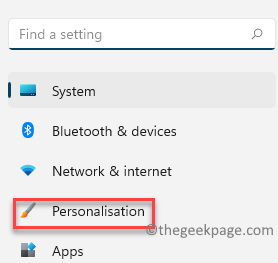
ステップ3: 次に、ウィンドウの右側に移動し、少し下にスクロールして、をクリックします。 タスクバー.
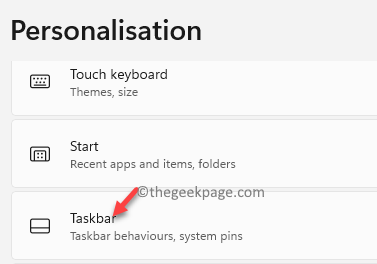
ステップ4: の中に タスクバー 設定ウィンドウ、ペインの右側で下にスクロールし、 タスクバー コーナーアイコン、に移動します ペンメニュー オプション。
ここで、その横にあるスライダーを右に移動して、ペンメニューを追加します タスクバー Windows 11PCのアイコン。
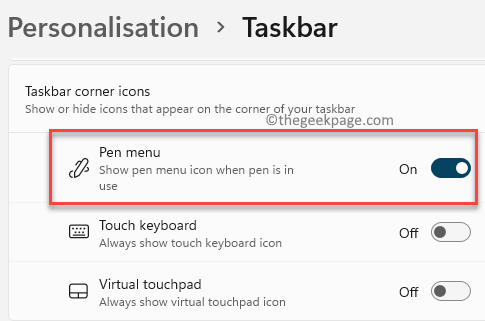
これで、簡単にアクセスできるようにペンメニューがタスクバーに正常に追加されました。
*ノート - Windows 11タスクバーからペンメニューを削除するには、次の手順に従ってください。 ステップ1 使って 3 次に、スライダーを ペンメニュー オプション、それをオフにするために左側に。